iMyFone Fixxpo kan u helpen snel het 'Zoek Mijn' probleem met AirPods niet te lokaliseren op te lossen, zodat u zich geen zorgen meer hoeft te maken dat u uw AirPods- of ApirPods-hoesje niet kunt vinden!
Bent u ooit uw Airpod case kwijt en kunt u deze niet meer vinden? Ik denk dat veel mensen deze twijfels hebben. Deze oortelefoons zijn immers afhankelijk van de oplaadcassette om stroom te behouden. Het is echt een probleem om het te verliezen.
Als u ook wilt weten hoe u de AirPods-hoes kunt vinden, kan onze didactische gids u helpen! We gaan 2 verschillende gevallen met en zonder AirPods in de case uitleggen om u te helpen het probleem met het ontbreken van de AirPods-oplaadcassette op te lossen.

- Deel 1. Wat moet ik ben mijn Airpods case kwijt ?
- Gebruik 'Zoek Mijn' om de oplaadcase Airpods kwijt te vinden
- [Extra tips] Hoe vind ik de Airpods pro case kwijt als 'Zoek Mijn' niet werkt ?

- Deel 2. Hoe vind je een Airpod case kwijt zonder Airpods ?
- Zoek de laatste locatie van het AirPod-oplaaddoosje via iCloud
- Vervang een nieuwe AirPods-hoes door Apple
- Deel 3. Veelgestelde vragen over AirPods
Tips: Als u vaak de melding tegenkomt dat 'Zoek Mijn' mislukt, kunt u direct de tutorial bekijken over Hoe vind ik de Airpods-hoes als 'Zoek Mijn' niet werkt, waardoor u tijd bespaart tijd en helpt u uw AirPods sneller te vinden !
Wat moet ik ben mijn Airpods case kwijt ?
Als je de oordopjes in het oplaadetui hebt gedaan, maar niet meer weet waar je ze hebt neergelegd, kun je het AirPods/AirPods Pro-etui op de volgende manieren terugvinden.
Gebruik 'Zoek Mijn' om de oplaadcase Airpods kwijt te vinden
Het is heel gebruikelijk dat het oplaadetui van de AirPods kwijtraakt. Je kunt hem tijdens het reizen ergens achterlaten, tijdens het browsen in het water laten vallen of zelfs laten stelen, maar Apple biedt officieel een 'Zoek 'het"-functie aan om gebruikers te helpen alle aangesloten apparaten te vinden, inclusief de oplaadcassette.
Zolang u uw AirPods nog in de oplaadcassette heeft en u de functie 'Zoek Mijn' hebt ingeschakeld voordat u ze kwijtraakte, kunt u ze via deze functie lokaliseren.
Het belangrijkste is dat deze functie niet wordt beïnvloed door afstand. Dus als u ook wilt weten hoe u een verloren Airpods-hoes kunt vinden, volgt u de onderstaande stappen:
Stap 1. Start de app 'Zoek Mijn' op uw iOS-apparaat.
Stap 2. Selecteer in het gedeelte 'Apparaat' 'AirPods'.
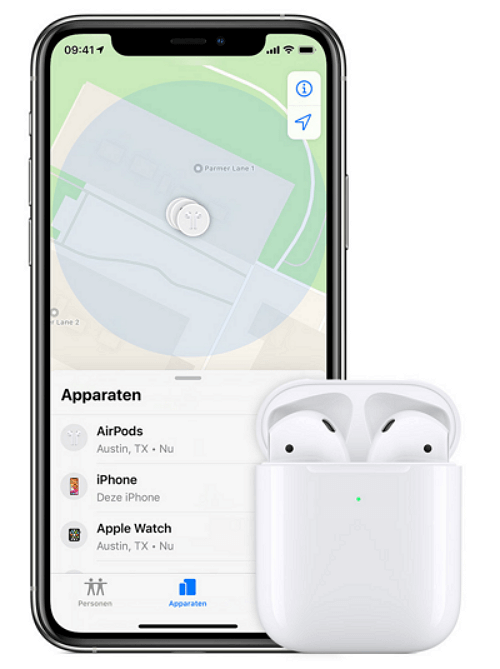
Stap 3. Vervolgens zie je de locatie van de AirPods op de kaart van de applicatie.
Stap 4. U kunt op 'Geluid afspelen' tikken om te bevestigen of het in de buurt is, of op 'Zoek Mijn' tikken om de AirPods te vinden.
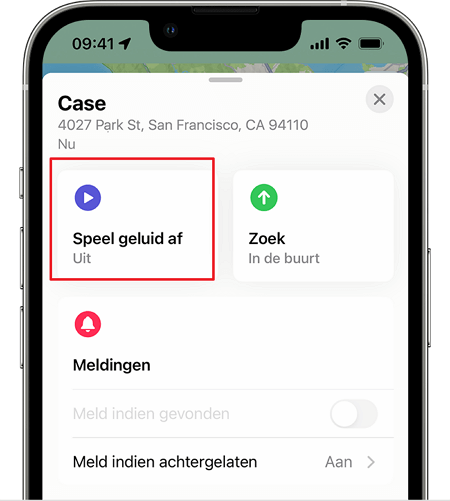
Als uw AirPods en oplaadcassette leeg zijn, kunt u alleen lokaliseren waar ze voor het laatst zijn ingeschakeld.
Hoe vind ik de Airpods pro case kwijt als 'Zoek Mijn' niet werkt ?
Wanneer het mobiele telefoonsysteem uitvalt, kunt u soms kleine fouten tegenkomen, zoals het vaak mislukken van de locatiefunctie 'Zoek Mijn'. Op dit punt kunt u de iMyFone Fixppo professionele iOS-reparatietool gebruiken om deze fouten snel op te lossen .
Krachtige functies van iMyFone Fixppo:
- Het gebruik ervan is heel eenvoudig en kan worden uitgevoerd zonder de noodzaak van professionele kennis.
- De gebruikte technologie kan met één klik gratis de 'Zoek'-functie en de AirPods-positioneringsfout repareren. U kunt uw verloren Airpods gemakkelijk terugvinden.
- In de standaardmodus worden er geen bestaande gegevens op het apparaat gewijzigd of verwijderd.
- Ondersteunt alle iOS-apparaten en -systemen (inclusief de nieuwste: iOS 18/17) en alle iPhone-modellen. Inclusief de nieuwste iPhone 16/15.
- Behalve dat Fixxpo locatieproblemen met 'Zoek Mijn' efficiënt kan oplossen, kan Fixxpo ook veelvoorkomende problemen oplossen, zoals iPhone-activeringsfout en de iPhone kan de DFU-modus niet openen.
Download en probeer het! Volg de tutorial om het probleem met de locatiefout bij het zoeken op te lossen.
Stap 1. Download en installeer iMyFone Fixppo op uw computer en sluit vervolgens uw telefoon aan op de computer. Klik op 'Standaardmodus' in de hoofdinterface om door te gaan.

Stap 2. Volg de aanwijzingen op de interface om het apparaat in de herstelmodus te zetten, selecteer vervolgens de juiste firmwareversie en klik op 'Downloaden'.

Stap 3. Na het downloaden zal Fixppo de systeemcrash repareren en de telefoon automatisch opnieuw opstarten. Vervolgens kunt u de 'Zoek Mijn'-functie gebruiken om de oplaadcase voor uw verloren AirPods Pro te vinden.

Hoe vind je een Airpod case kwijt zonder Airpods ?
Omgekeerd: als u de Airpod case kwijt zonder Airpods, is de kans klein dat u hem terugvindt. Toch kunt u proberen het probleem op de volgende manieren op te lossen.
Zoek de laatste locatie van het AirPod-oplaaddoosje via iCloud
Je kunt alle aangesloten apparaten in iCloud vinden, dus je kunt de AirPods ook op de officiële iCloud-website vinden om te proberen de verloren oplaadcassette te vinden.
Stap 1. Ga naar de officiële iCloud-website en log vervolgens in op uw account van Apple-ID.
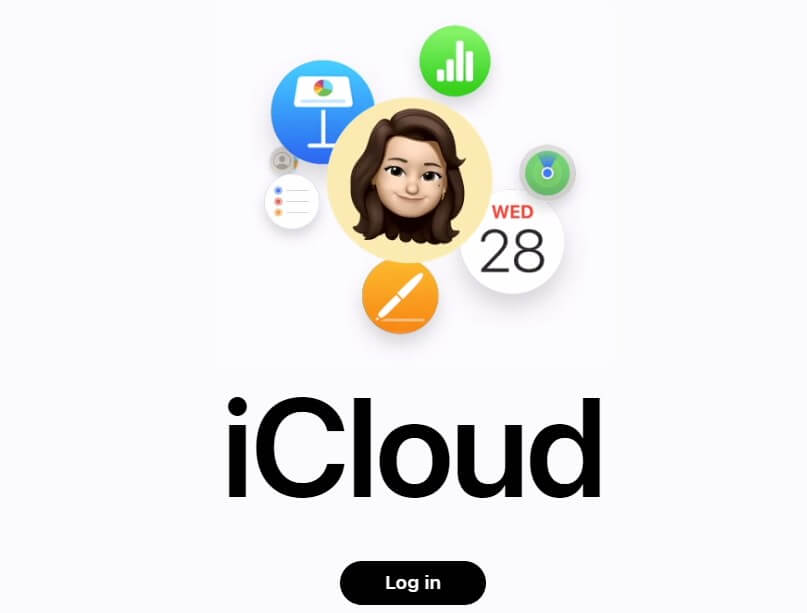
Stap 2. Tik op 'Alle apparaten' en vervolgens op AirPods.
Stap 3. Als u ziet dat het pictogram aan de linkerkant van het apparaat groen is, betekent dit dat het nog steeds verbonden is met het netwerk; als het pictogram rood is, betekent dit dat u momenteel offline bent.
Vervang een nieuwe AirPods-hoes door Apple
De Airpods oplaadcase kwijt en kan niet worden gevonden. Als u de oorspronkelijke eigenaar bent en uw serienummer nog weet, kunt u Apple vragen uw oplaadcassette te vervangen door een nieuw exemplaar.
Verschillende AirPods-modellen en oplaadcases hebben verschillende kosten, die we in de onderstaande lijst hebben gerangschikt.
| Model tijdschriftenkoffer | Kosten |
|---|---|
| AirPods Pro draadloze oplaadcassette | €139.03 |
| MagSafe AirPods Pro-oplaadetui | €139.03 |
| AirPods-oplaaddoosje | €83.05 |
| AirPods draadloze oplaadcassette | €111.03 |
| AirPods MagSafe-oplaadcassette | €111.03 |
Nadat u de nieuwe oplaadcassette heeft ontvangen, zijn de volgende instellingen vereist om de functies normaal te kunnen gebruiken.
Stap 1. Ga naar 'Instellingen' > 'Bluetooth' op uw telefoon en tik vervolgens op de knop 'Over' naast AirPods.
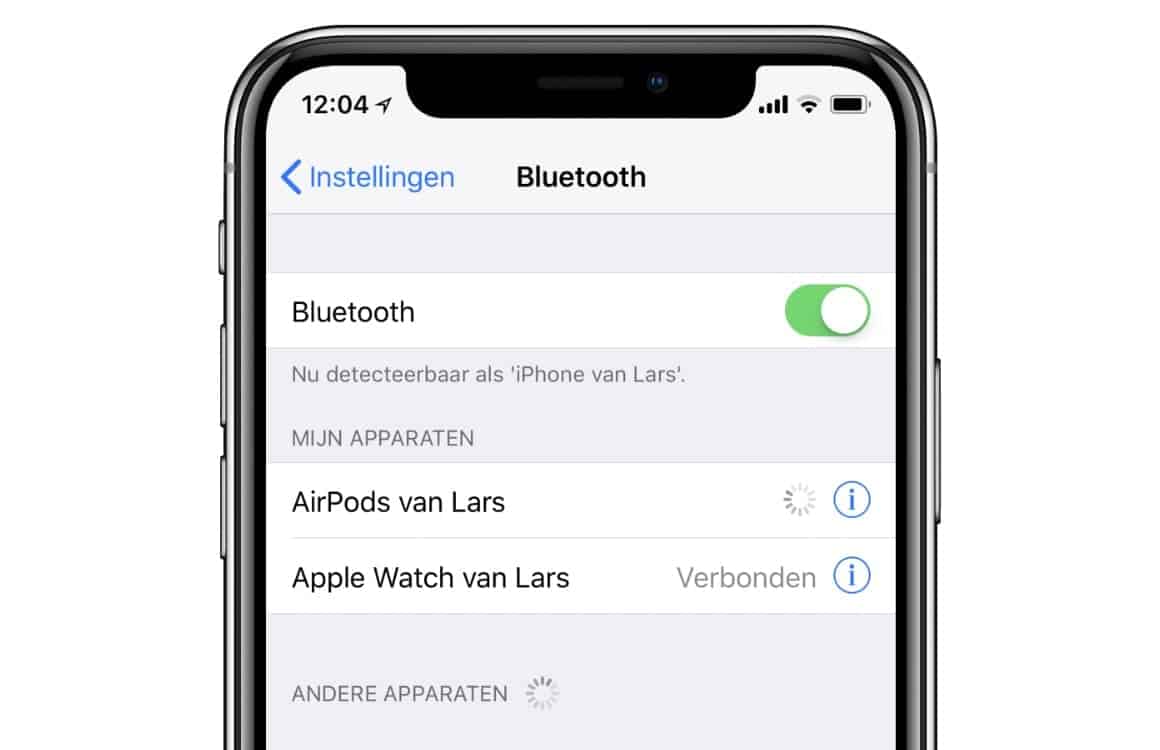
Stap 2. Klik op 'Apparaat vergeten' > 'Apparaatinstellingen vergeten'.
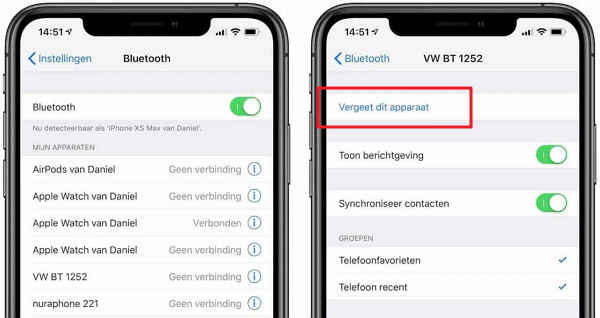
Stap 3. Plaats de AirPods in de nieuwe oplaadcassette, open het deksel van de case en controleer de kleur van het indicatielampje. Onder normale omstandigheden zou het oranje moeten knipperen.
Stap 4. Houd de instelknop aan de achterkant van de oplaadcassette een paar seconden ingedrukt totdat het indicatielampje wit wordt.

Stap 5. Ga terug naar de hoofdinterface van de mobiele telefoon en plaats vervolgens de oplaadcassette met de AirPods naast de mobiele telefoon, waarna de instellingsafbeelding op het scherm verschijnt.
Stap 6. Klik op 'Verbinden' en 'Voltooien'.
Veelgestelde vragen over AirPods
1Doen AirPods het zonder doosje?
Hoewel draadloze AirPods zeer comfortabel zijn om te dragen, is het verliezen van de oplaadcassette een groot probleem. Het belangrijkste is dat u een oplaadetui nodig heeft om uw AirPods op te laden. Als je een nieuw apparaat zoals een iPad wilt koppelen, kun je dit niet doen zonder de oplaadcassette.
Op de korte termijn kun je de AirPods misschien nog steeds gebruiken om naar muziek te luisteren, oproepen te beantwoorden, enz., maar als het om langdurig gebruik gaat, zullen de AirPods zonder oplaadcassette snel onbruikbaar worden.
2Hoe laad ik mijn AirPods op als ik het hoesje kwijt ben?
Helaas is er geen manier om AirPods of AirPods Pro op te laden zonder de case. Veel online bronnen beweren het tegendeel en suggereren het gebruik van bepaalde opladers of apps. De waarheid is echter dat de enige betrouwbare manier om AirPods op te laden is met een AirPods-oplaadcase.
2Kan je AirPods opladen met een andere case?
Om de AirPods op te laden, moeten ze perfect in de case passen. Koppel ze met de case door de setup-knop een paar seconden ingedrukt te houden.
Conclusie
Airpods pro oplaadcase kwijt? Je kunt ze snel vinden via de bovenstaande oplossingen. We raden u ook aan uw apparaten goed te lokaliseren, zodat u er geen spijt van krijgt als u ze kwijtraakt.
Als u denkt dat dit artikel ook nuttig voor u is, vergeet dan niet om het te delen met uw vrienden die ook met het probleem worden geconfronteerd hun AirPods-oplaadetui te verliezen!